检查搜索查询中是否有错误
下面是我们在搜索查询中针对内容搜索和标准) Microsoft Purview 电子数据展示 (检查不受支持的字符的列表。 不支持的字符通常是隐藏的,它们通常会导致搜索错误或返回意外的结果。
- 智能引号 - 不支持智能单引号和双引号 (也称为大括号) 。 只能在搜索查询中使用直双引号。
- 不可打印和控件字符 - 不可打印和控制字符不表示书面符号,如字母数字字符。 非打印字符和控制字符示例包括设置文本格式的字符或文本换行字符。
- 从左到右和从右向左标记 - 这些标记是控制字符,用于指示从左到右的语言 ((如英语和西班牙语) )和从右向左的语言 ((如阿拉伯语和希伯来语) )。
- 小写布尔运算符 - 如果在搜索查询中使用布尔运算符(如 AND、 OR 和 NOT ),则它必须是大写的。 当我们检查拼写错误的查询时,查询语法通常会指示正在使用布尔运算符,即使可能使用小写运算符,例如
(WordA or WordB) and (WordC or WordD)。
提示
如果你不是 E5 客户,请使用为期 90 天的 Microsoft Purview 解决方案试用版来探索其他 Purview 功能如何帮助组织管理数据安全性和合规性需求。 立即从Microsoft Purview 合规门户试用中心开始。 了解有关 注册和试用条款的详细信息。
如果查询的字符不受支持,会发生什么情况?
如果在查询中发现不受支持的字符,则会显示一条警告消息,指出找到了不受支持的字符,并建议了替代方法。 然后,可以选择保留原始查询或将其替换为建议的修订查询。
下面是在上一屏幕截图中为搜索查询选择“ 检查拼写错误的查询 ”后显示的警告消息示例。 请注意,原始查询使用了智能引号和小写布尔运算符。
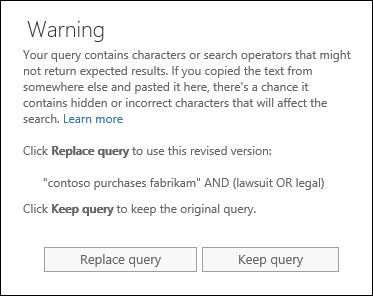
如何防止搜索查询中不受支持的字符
从其他应用程序(如 Microsoft Word 或 Microsoft Excel () )复制查询或部分查询,并将其粘贴到内容搜索的查询页上的“关键字 (keyword) ”框中时,通常会向查询添加不受支持的字符。 防止出现不受支持的字符的最佳方式是,在关键字框中仅键入查询。 或者,可以从 Word 或 Excel 复制查询,然后将其粘贴到纯文本编辑器(如 Microsoft 记事本)中。 保存文本文件,然后在“编码”下拉列表中选择“ANSI”。 这会删除所有格式和不受支持的字符。 然后,便可将文本文件中的查询复制并粘贴到关键字查询框中。
反馈
即将发布:在整个 2024 年,我们将逐步淘汰作为内容反馈机制的“GitHub 问题”,并将其取代为新的反馈系统。 有关详细信息,请参阅:https://aka.ms/ContentUserFeedback。
提交和查看相关反馈